登录
- 微信登录
- 手机号登录
微信扫码关注“汇帮科技”快速登录
Loading...
点击刷新
请在微信【汇帮科技】内点击授权
300秒后二维码将过期
二维码已过期,点击刷新获取新二维码
登录
登录
其他登录方式
来源:汇帮科技 修改日期:2025-08-20 20:00
你有没有遇到过这样的情况:打开一个PDF文件时,电脑突然卡顿得像老式电风扇?编辑PDF时,软件弹出"内存不足"的提示,甚至直接崩溃?更糟的是,当你需要把这份文件发给同事时,发现文件体积超过邮箱附件限制?这些困扰其实都指向一个共同问题——PDF文件太大了!
这时候,压缩PDF文件就变得特别重要。就像给文件做"瘦身"手术,既能保留核心内容,又能解决加载慢、传输难、编辑卡顿等痛点。

步骤1:首先在电脑上下载安装汇帮超级压缩器,安装时记得勾选"添加到右键菜单"这个选项,这样以后处理文件就更方便了。
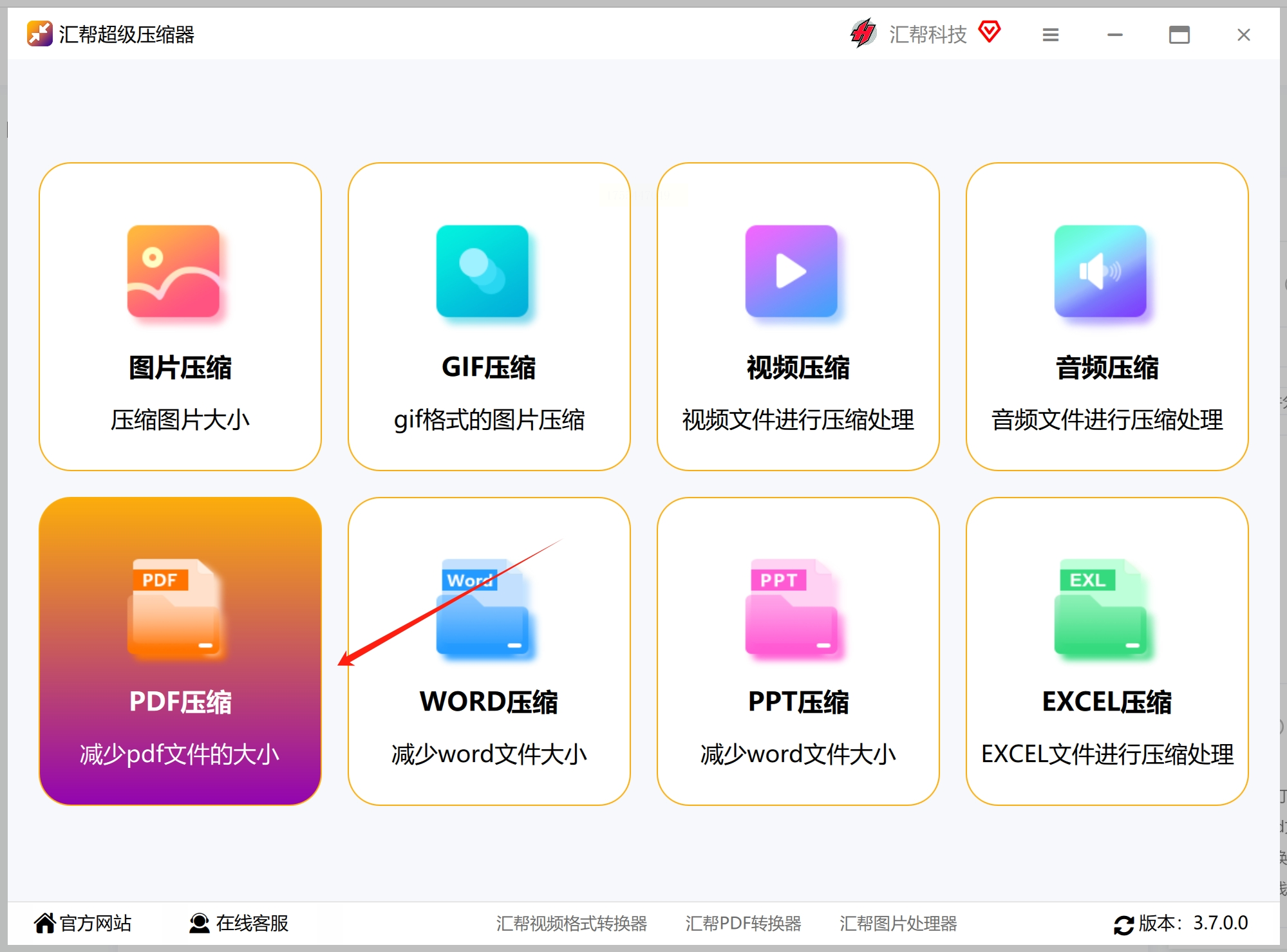
步骤2:打开软件后,你会看到一个蓝色的"添加文件"按钮。点击它,选择你想要压缩的PDF文件。这里有个小窍门:如果文件有多个,可以按住Ctrl键多选,软件会自动识别文件类型。
步骤3”接下来是设置环节,这里要特别注意几个参数。首先在"压缩强度"里选择"最优",这个选项能在保证清晰度的前提下达到最佳压缩效果。
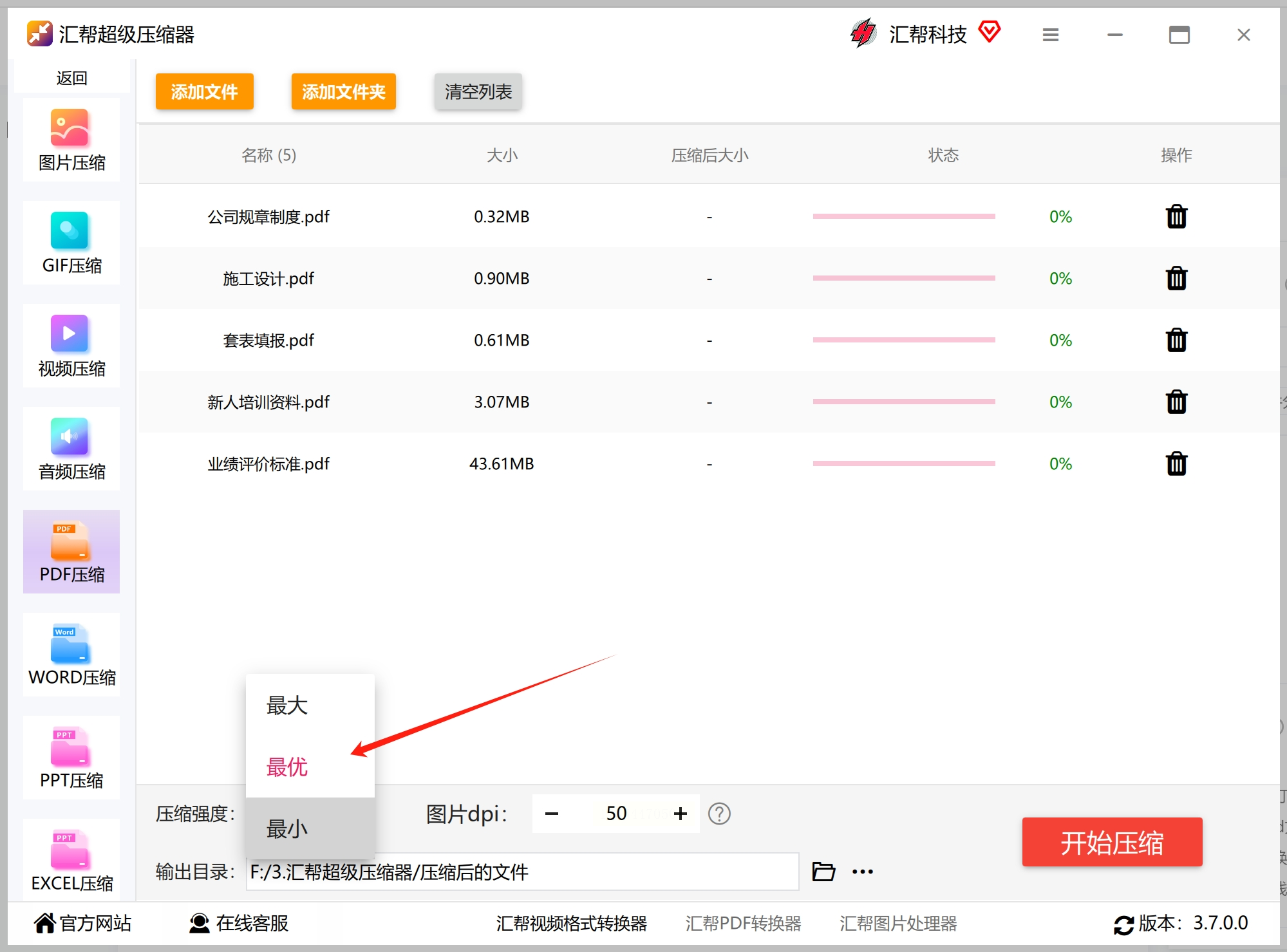
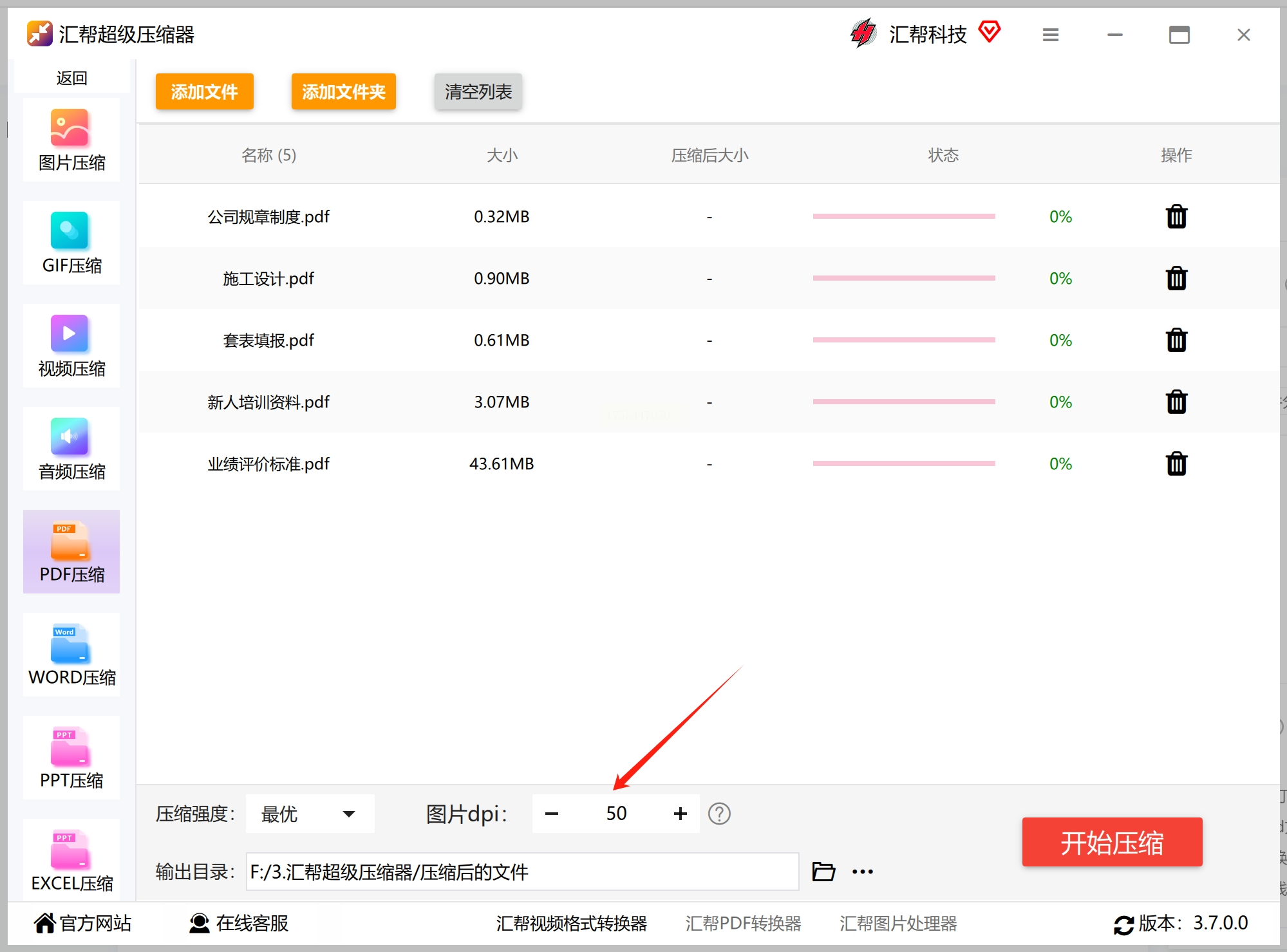
步骤4:最后设置输出目录,最好选一个你常用的文件夹,比如"文档/压缩文件"。
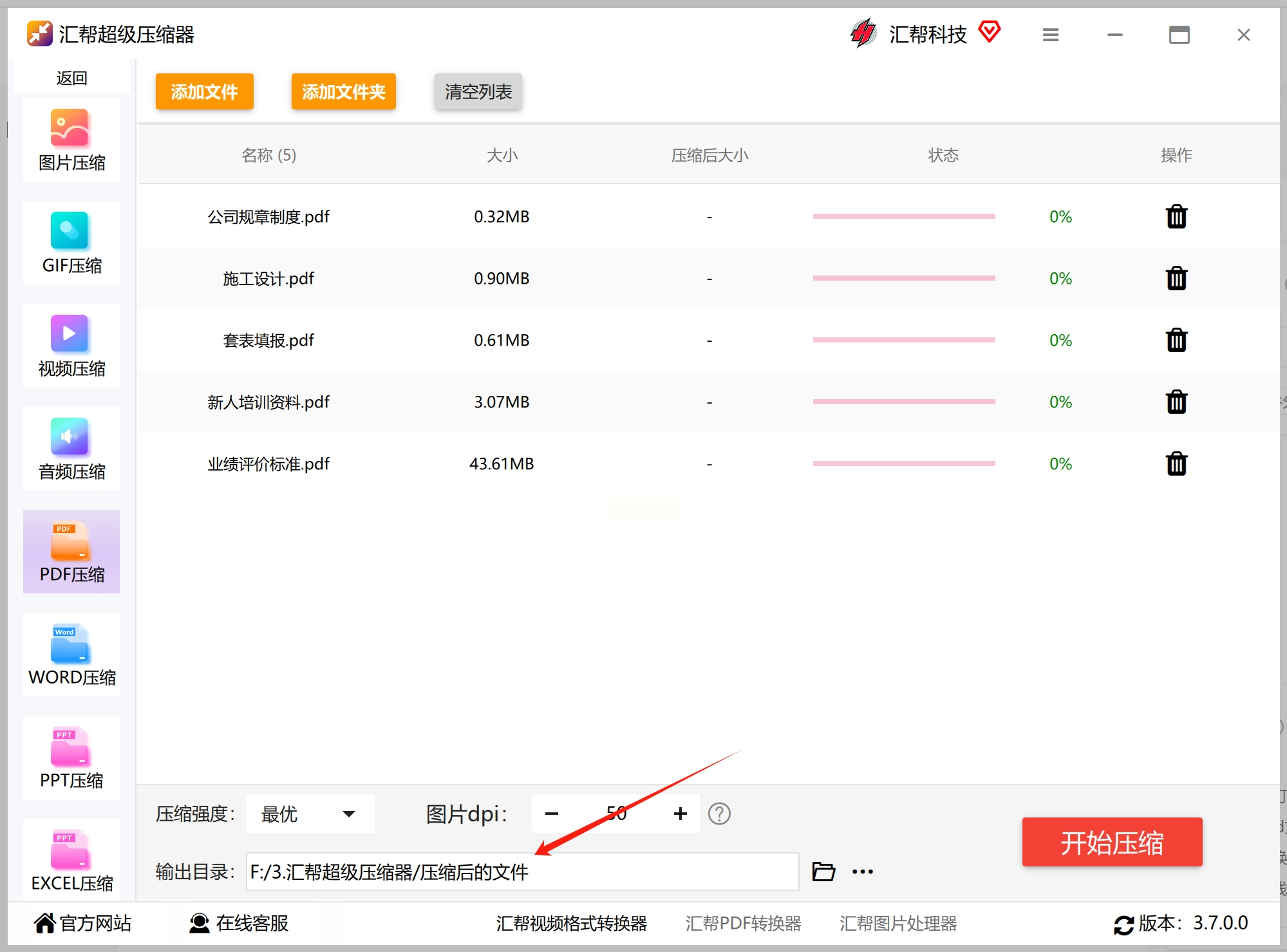
步骤5:设置完成后点击"开始压缩",软件会自动处理。
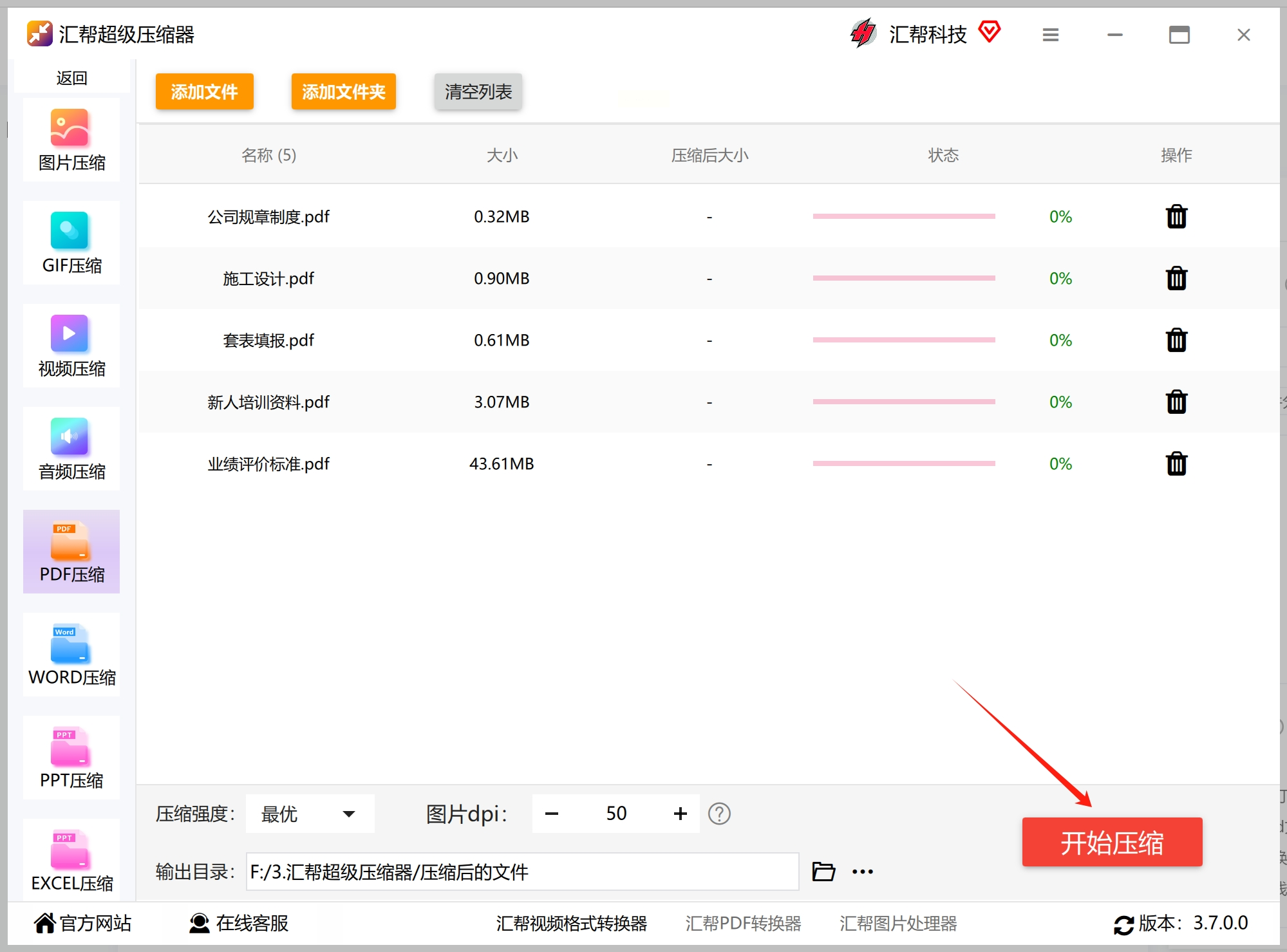
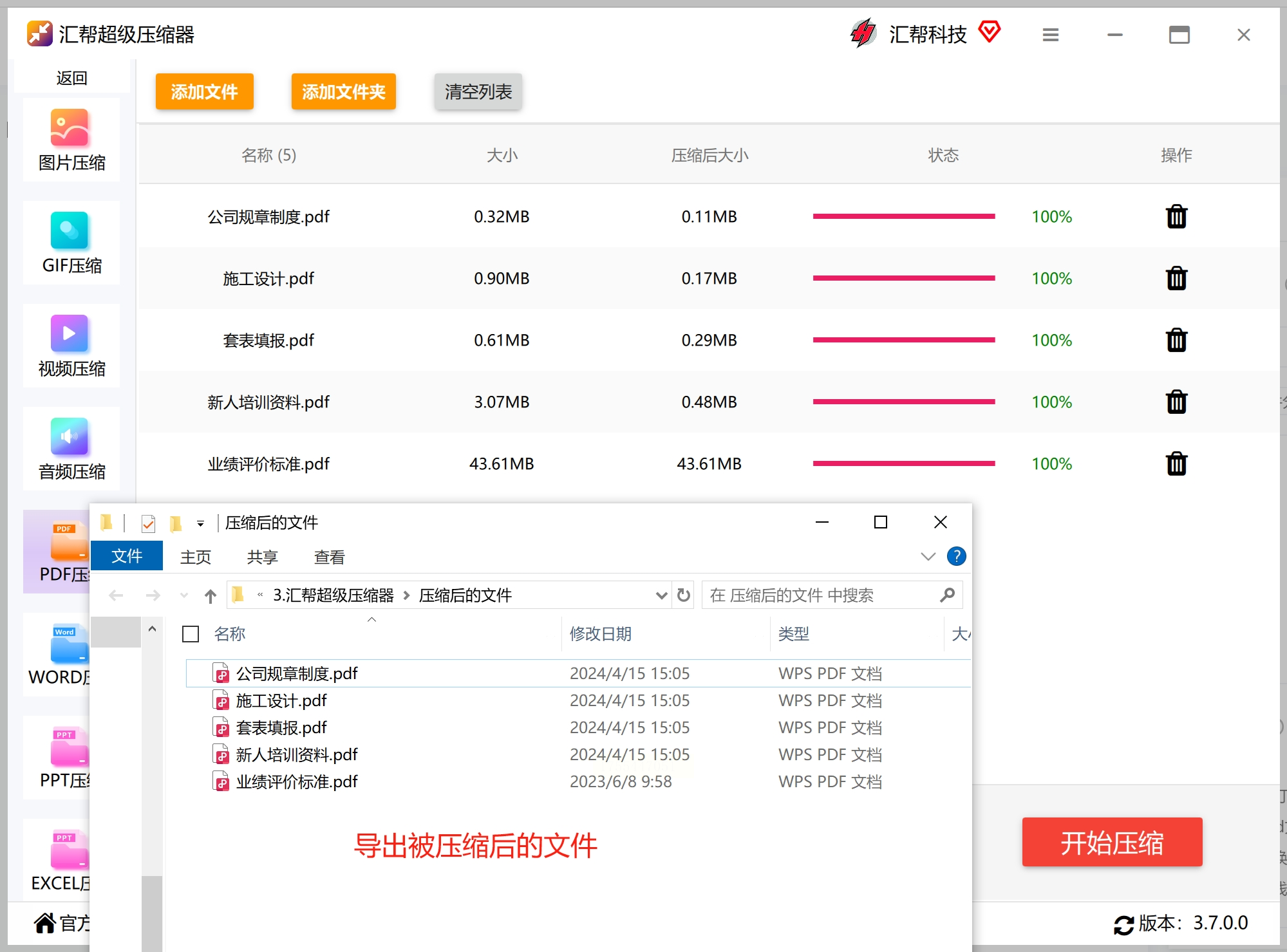
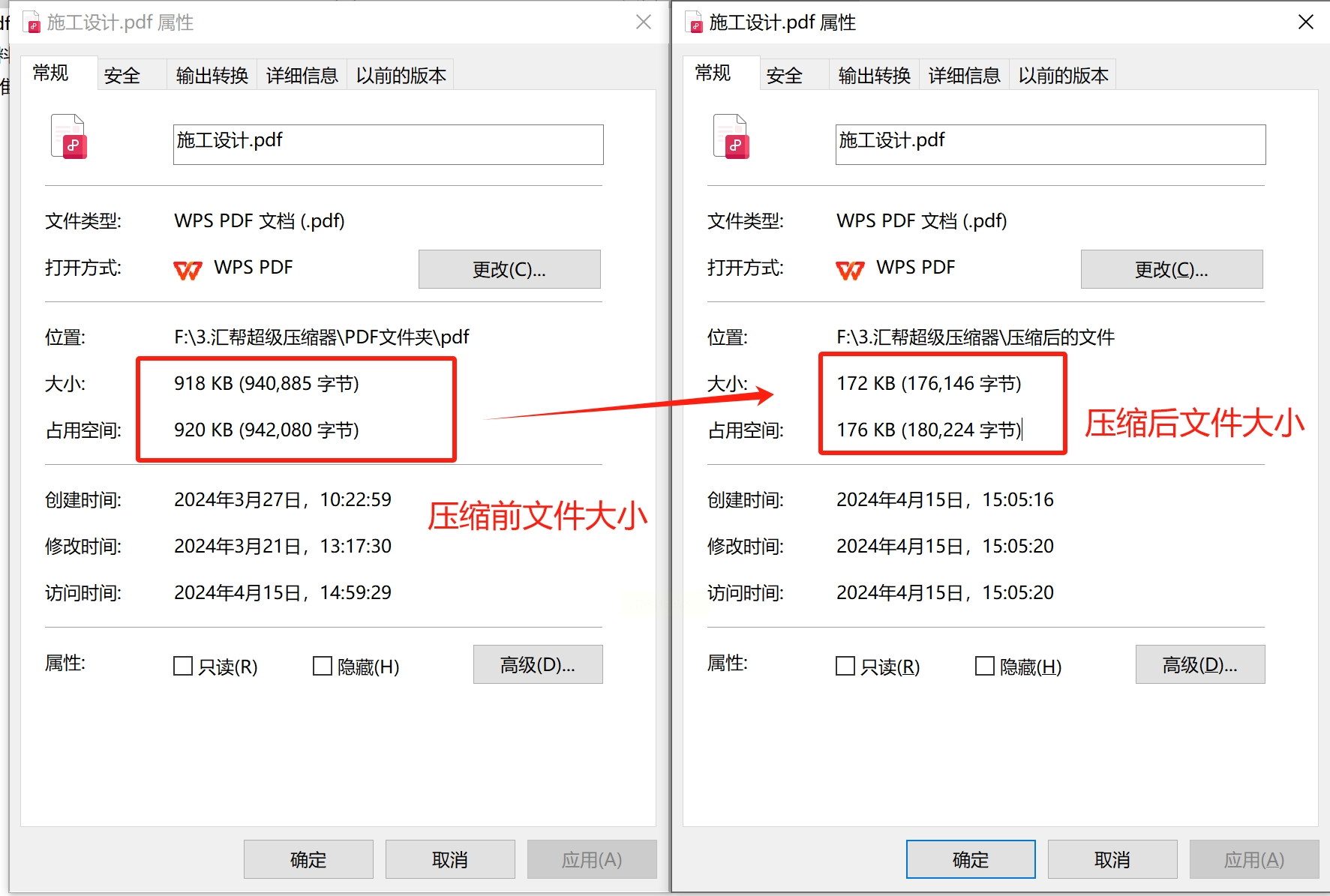
这个方法特别适合需要快速处理PDF文件的上班族。操作起来就像点外卖一样简单:首先打开Smallpdf官网(网址记得写在书签栏),然后点击"压缩PDF"按钮,接着上传你的PDF文件。这里有个小技巧:如果文件超过20MB,建议先用手机拍个照,确认文件内容没问题再上传。
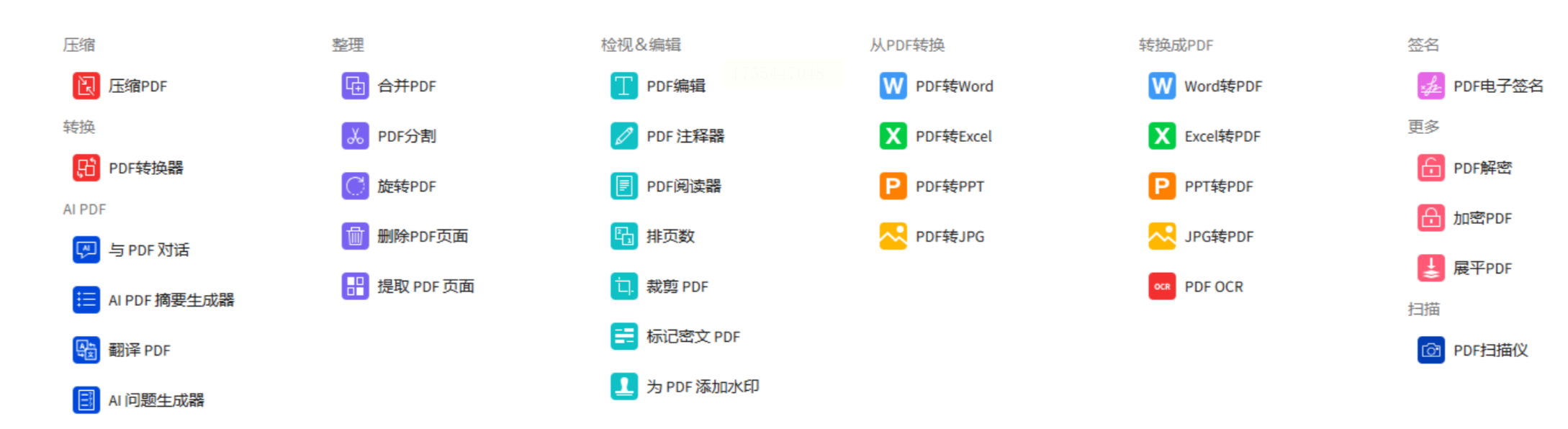
上传完成后,你会看到一个压缩选项框,里面有"普通压缩"和"高级压缩"两个选项。普通压缩适合日常使用,压缩率在60%-80%之间;高级压缩虽然能压缩到90%以上,但可能会稍微影响图片清晰度。选择好后点击"开始压缩",大概等个10-30秒,就能看到压缩后的文件了。
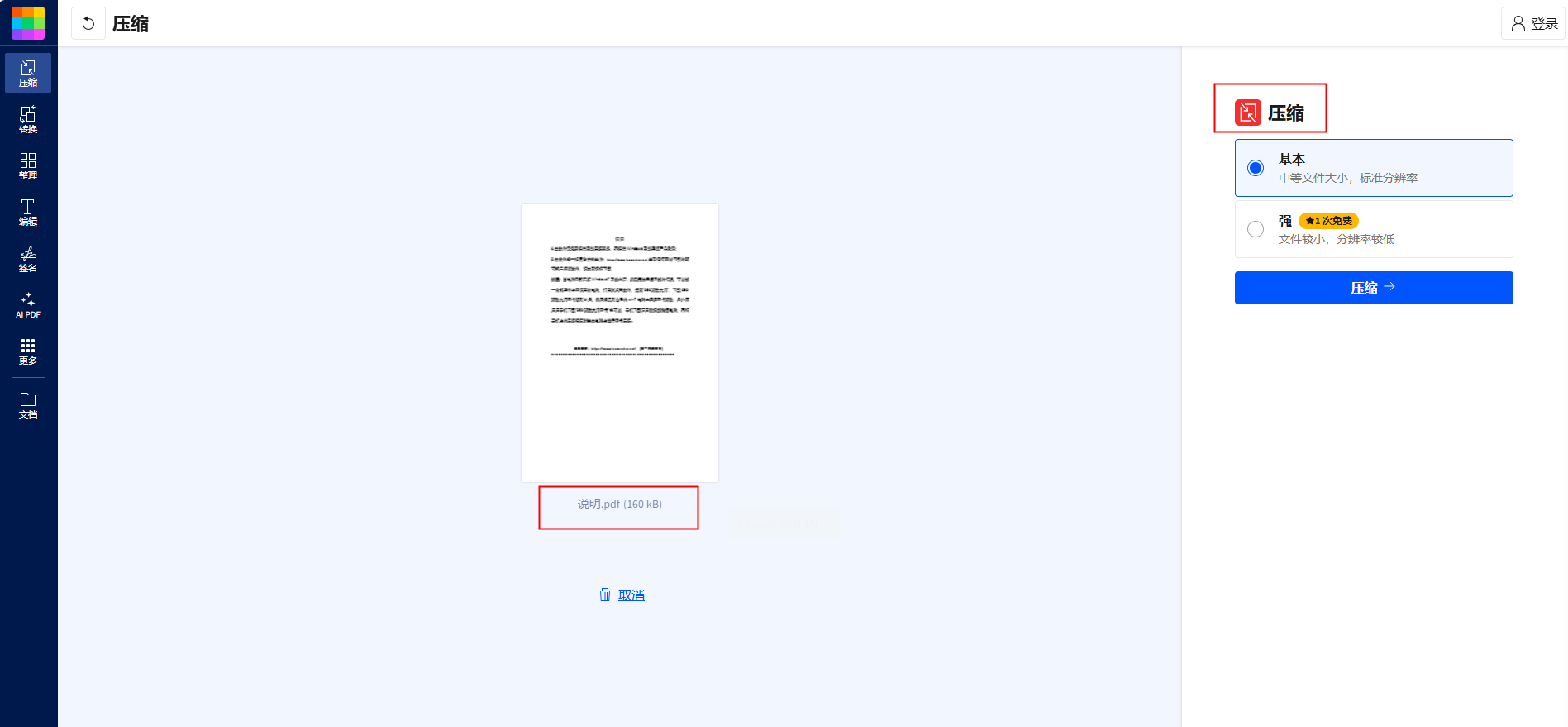
下载时要注意:Smallpdf会自动给你生成一个新文件名,比如"压缩版_原文件名"。建议把新文件另存到桌面,这样下次需要用时更容易找到。如果文件特别大,可能需要等几分钟,这时候你可以先去倒杯咖啡,等回来就完成了。
这个方法特别适合需要批量处理PDF文件的用户。访问速捷压缩官网,选择"PDF压缩"功能,你会发现这里支持一次上传最多10个文件,特别适合处理会议资料、项目文档等需要批量处理的场景。
上传文件时,系统会自动分析每个文件的大小和内容。压缩选项有三个:缩小优先、均衡压缩和清晰优先。如果文件主要是文字,建议选"缩小优先";如果包含大量图片,就选"均衡压缩";如果需要保持最高清晰度,就选"清晰优先"。
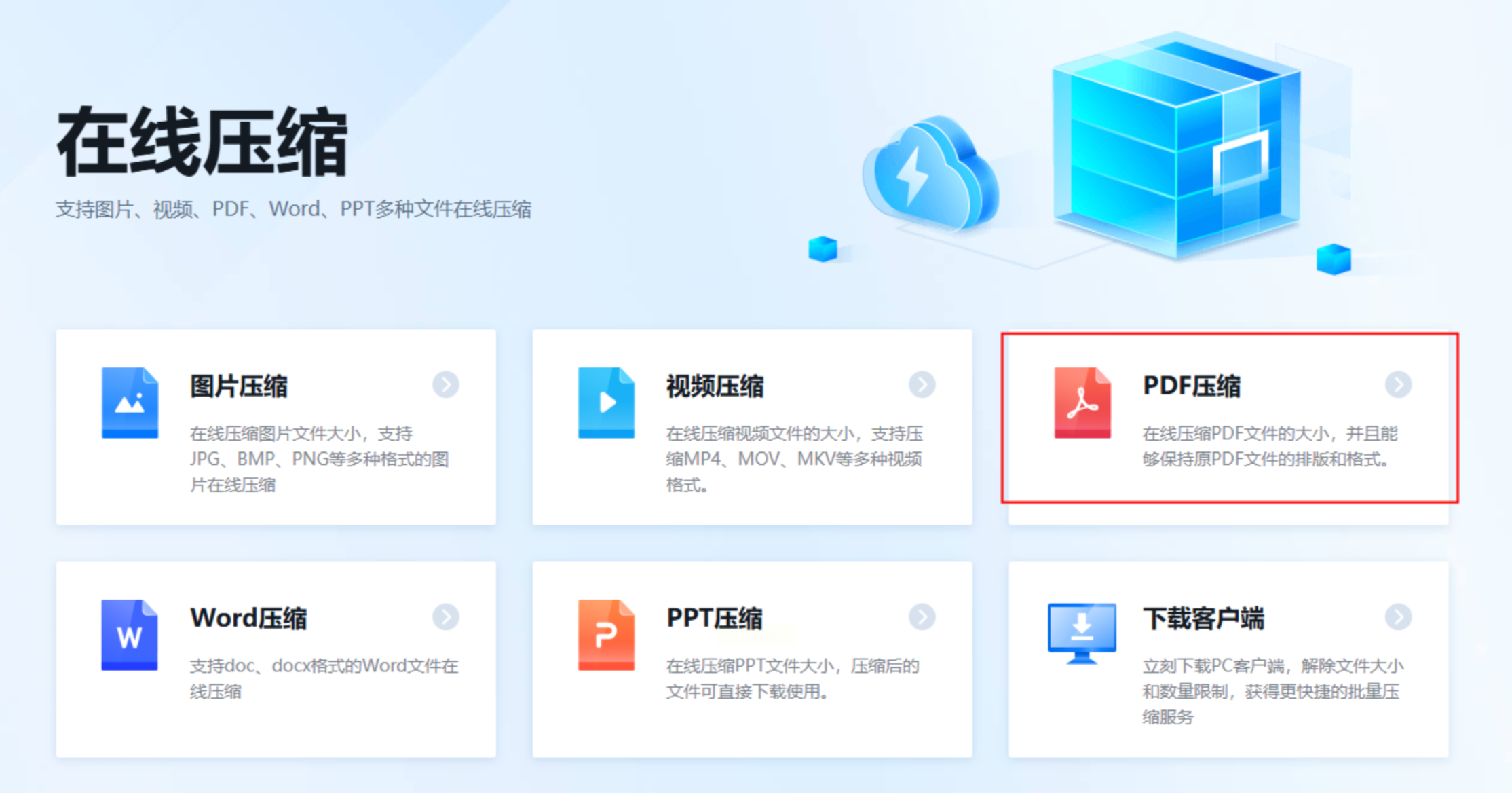
压缩过程中,你可以看到实时进度条。完成压缩后,系统会显示每个文件的压缩前后大小对比,比如一个50MB的文件可能变成20MB。下载时要注意,建议使用"另存为"功能,而不是直接点击下载,这样可以避免文件被覆盖。
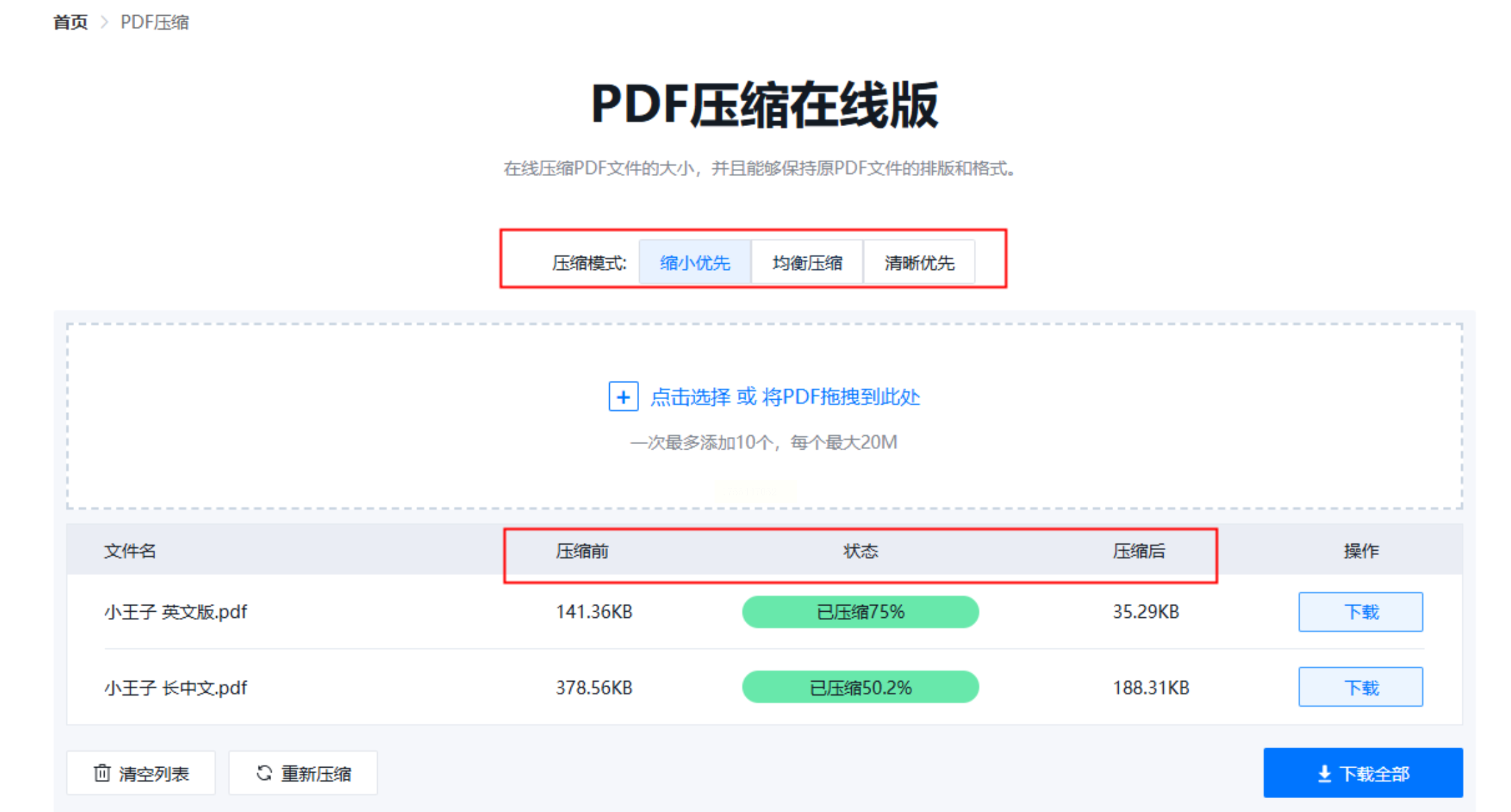
实际操作中,我建议先用Smallpdf测试压缩效果,确认没有问题后再用汇帮超级压缩器处理大文件。如果是批量处理,速捷压缩会更高效。不过要特别注意,某些工具可能对PDF中的矢量图形压缩效果较差,这时候可能需要使用专业软件。
在数字化办公越来越普及的今天,PDF文件已经成为我们工作的重要载体。但面对大文件带来的种种困扰,我们不能只是抱怨,而是要找到解决方法。通过尝试这三种方法,你会发现其实压缩PDF并没有想象中那么难。
不过要提醒大家,压缩PDF时要把握好"压缩效果"和"内容质量"的平衡。就像减肥不能过度节食,压缩也不能过度处理,否则可能影响文件的可读性。建议初次使用时,先用小文件测试,找到最适合自己的压缩方案。
最后,希望这些方法能帮到正在为PDF文件发愁的你。记住,解决问题的关键不是找"万能钥匙",而是找到最适合自己的方法。下次遇到PDF太大时,不妨试试这些方法,相信你一定能轻松应对!
如果想要深入了解我们的产品,请到 汇帮科技官网 中了解更多产品信息!
没有找到您需要的答案?
不着急,我们有专业的在线客服为您解答!

请扫描客服二维码